1. cd
显示当前目录名或改变当前目录。
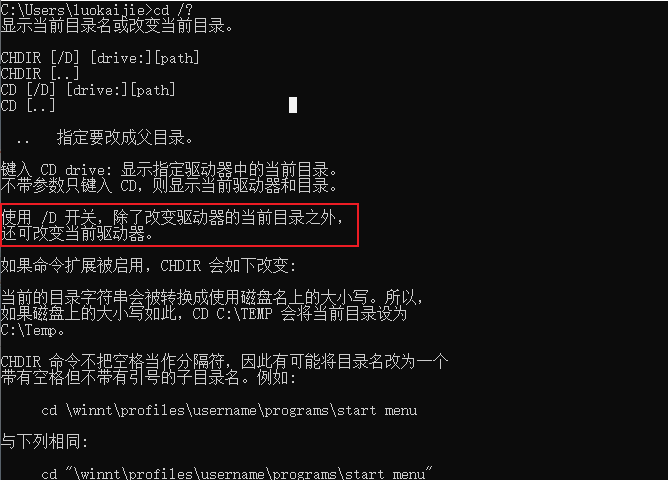
%cd%
显示当前目录,
例如:

cd [路径]
切换当前目录。该指令只切换。有时候需要执行其他目录里的文件,就需要调用该指令。
例如在当前的文件夹下要调用另一个文件夹中的bat文件,就需要执行如下命令:
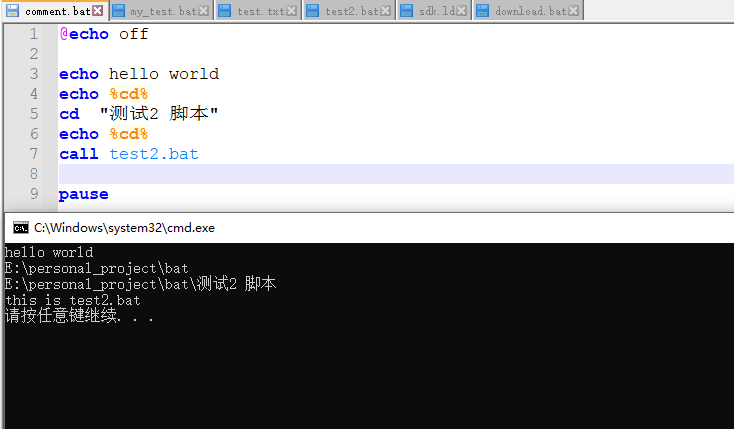
- cd /d [路径]
改变当前的目录。切换不同的分区时使用。
先看一下如下代码:
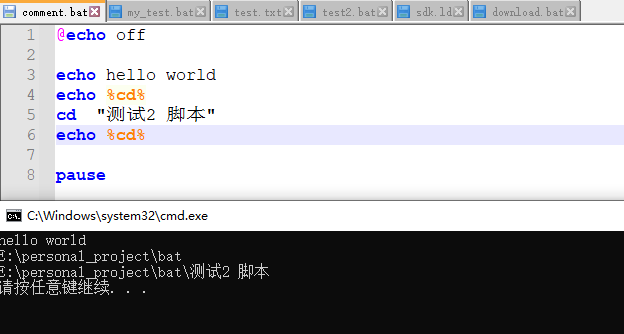
现在切换到另一个分区中。如果只调用cd [路径的话],就只切换了目录,但是实际还在原来的路径中。例如:
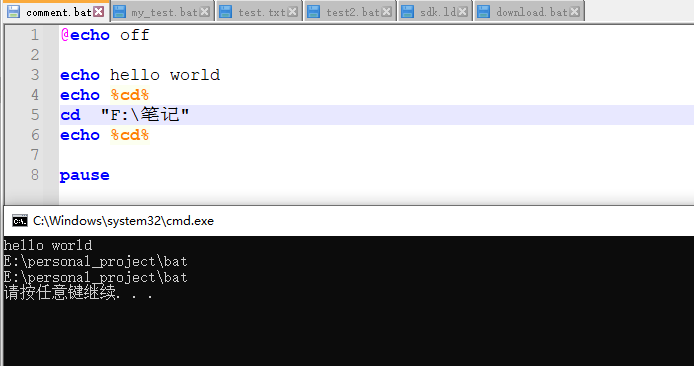
发现只是路径切换了,但是实际目录还是没有变动。添加/d参数再试一下:
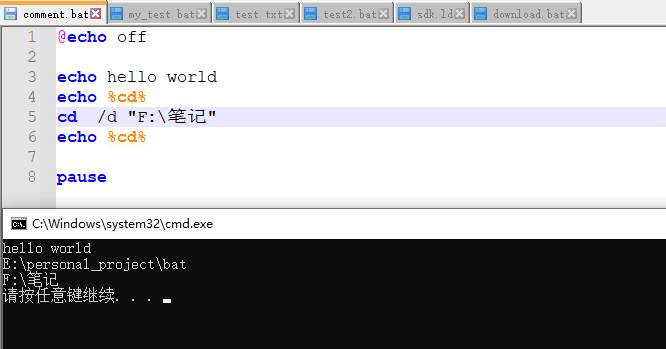
整体的目录已经发生了改变。
2. md 创建目录
- md [路径][文件夹]
在指定目录下创建指定文件夹,路径为空则表示当前路径下。
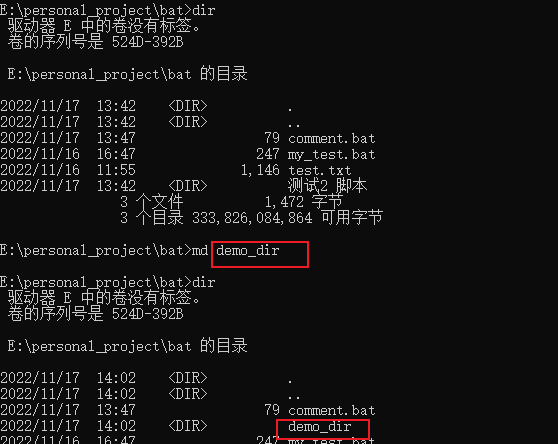
- md [路径] [文件夹] [[文件夹]] [文件夹] [文件夹]
在制定路径下创建多个文件夹,路径为空则表示当前路径下。
3. dir 显示目录中的文件和子目录列表
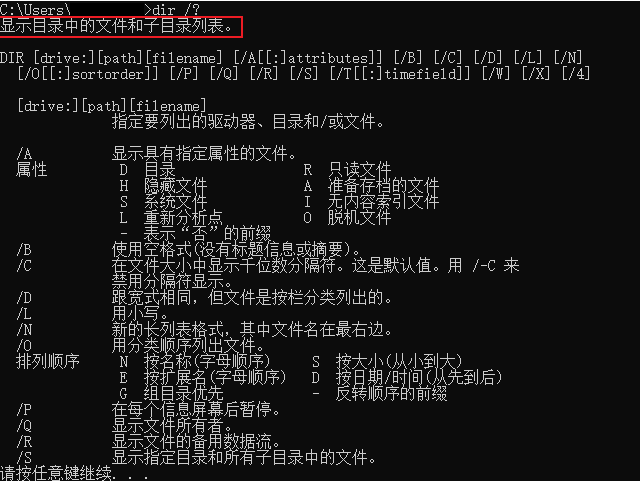
1.dir
显示当前目录中的文件夹和文件。

2.dir /b
只显示当前目录的文件名。

3.dir /p
分页显示当前目录中的文件内容。
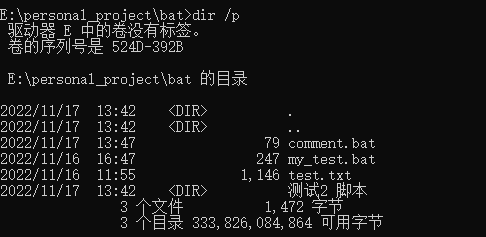
4.dir /ad
显示当前目录中的文件夹。
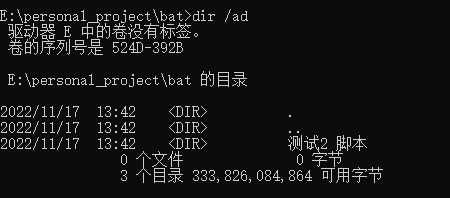
5.dir /a-d
显示当前目录中的文件。

6.dir [路径]
显示当前路径下的内容。

7.dir test.txt
显示当前目录找那个test.txt的信息。
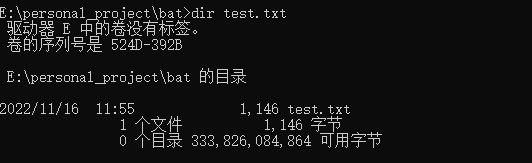
8.dir /S
递归显示当前目录中的内容。
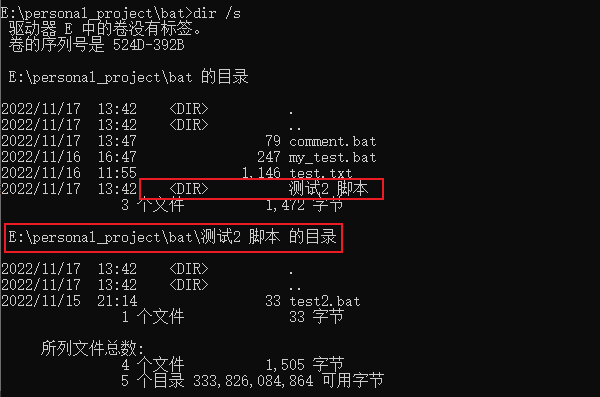
9.dir test*
显示当前目录下以test开头的文件和文件夹的信息。
10.dir /AH /OS
只显示当前目录中隐藏的文件和目录,并按照文件大小从小到大排序。
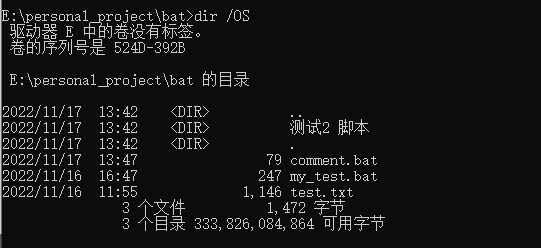
4. rd 删除一个目录
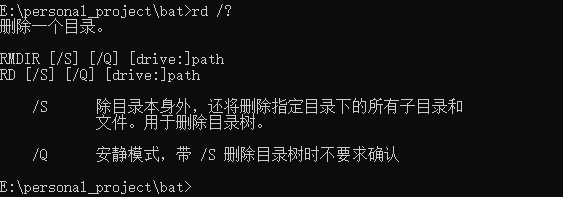
1.rd /s [文件夹]
删除目录树。将删除该文件夹下所有的文件。并且每次删除都需要确认。
2.rd /q [文件夹]
安静模式,跟/s配合使用时,删除目录树,切不需要确认。
5. ren 重命名文件
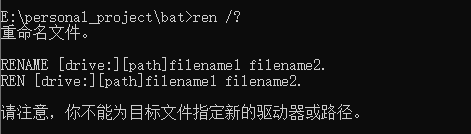
ren 文件名1 文件名2.
将文件名1修改为文件名2.
例如:ren test.bat text.txt。
将test.bat重命名为test.txt。
6. tree 以图形显示路径的文件夹结构

- tree [路径]
显示该路径下的所有文件夹。
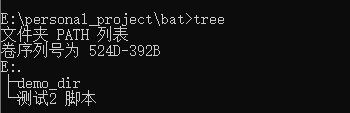
2.tree /f [路径]
显示该路径下的所有文件。
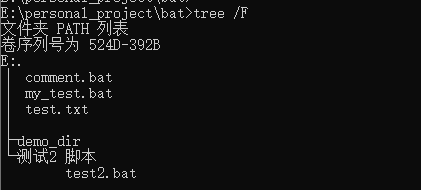
7. copy 复制文件
将一份或多份文件复制到另一个位置。
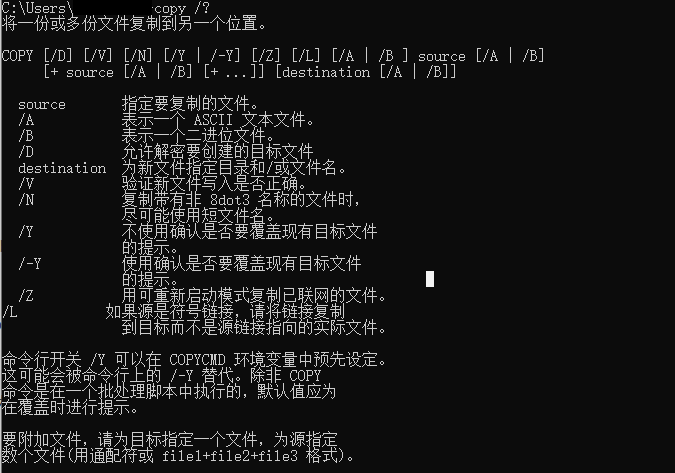
1.copy test.txt e:\mybat
将当前目录下的test.txt拷贝到e:\mybat目录下(若mybat中存在相同文件,则会询问是否覆盖)。
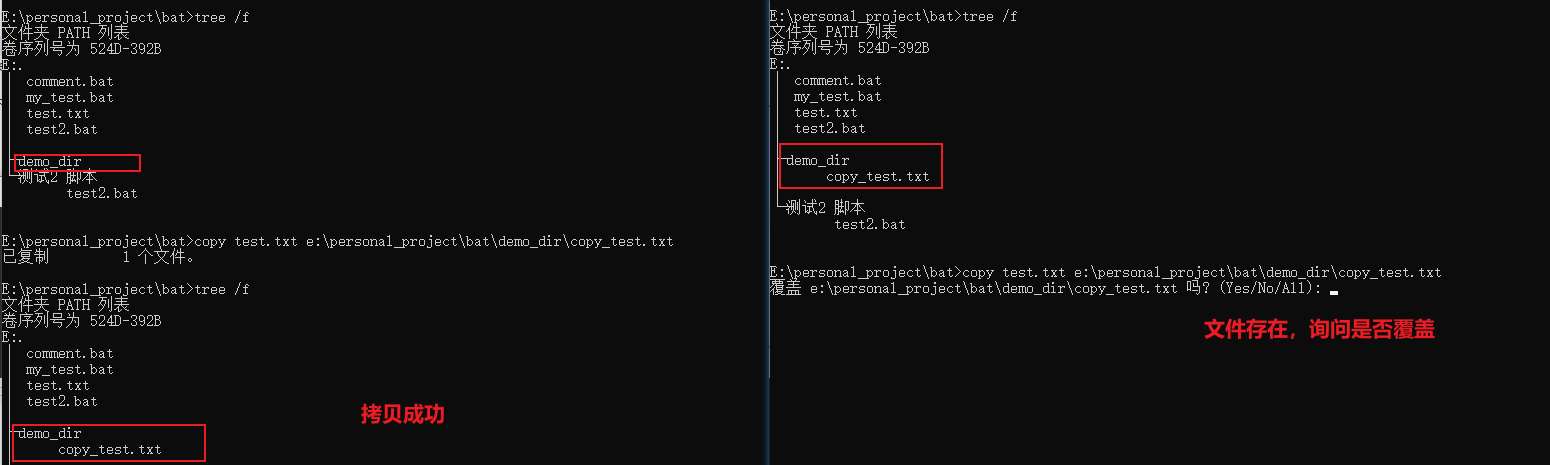
2.copy sample e:\mybat
将当前目录下的sample文件夹中的文件拷贝到e:\mybat下(存在相同目录,会询问是否覆盖)。

3.copy test.txt e:\mybat\test1.txt
将当前目录下的test.txt拷贝到e:\mybat下,并重命名为test1.txt(若存在test1.txt,则会询问是够覆盖)。
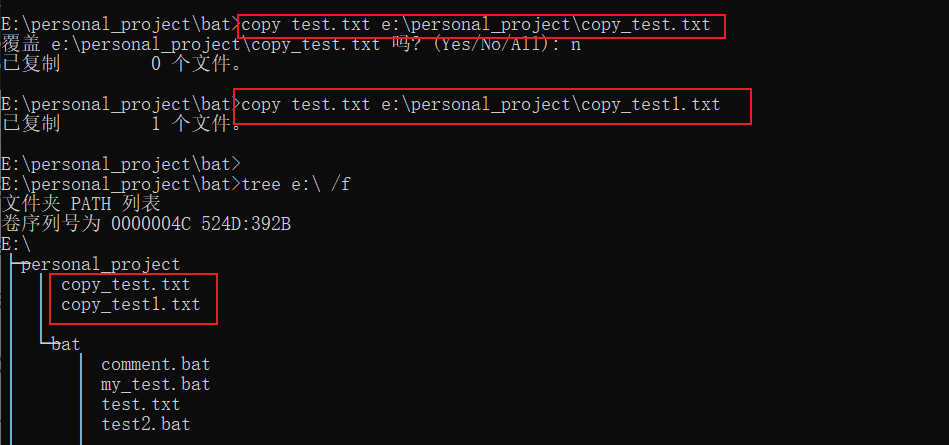
4.copy /Y test.txt e:\mybat
将当前目录下的test.txt拷贝到e:\mybat下(无须询问,直接覆盖)。
 —
—
8. xcopy 复制文件PLUS
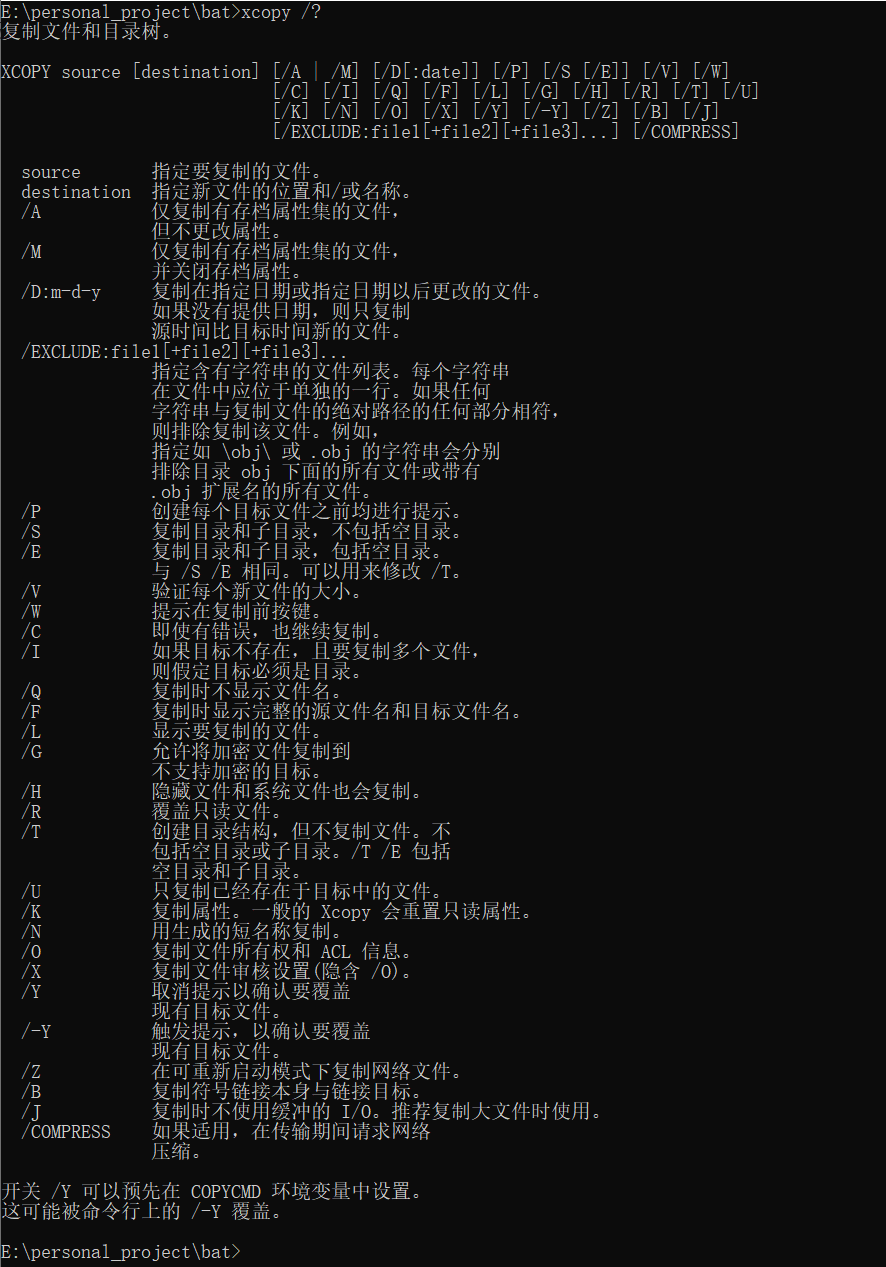
xcopy c:\bat\test e:\hello\ /d:11-16-2018
将c:\bat\test中的2018年11月16号后更改的文件拷贝到e:\hello中
9、move:移动文件
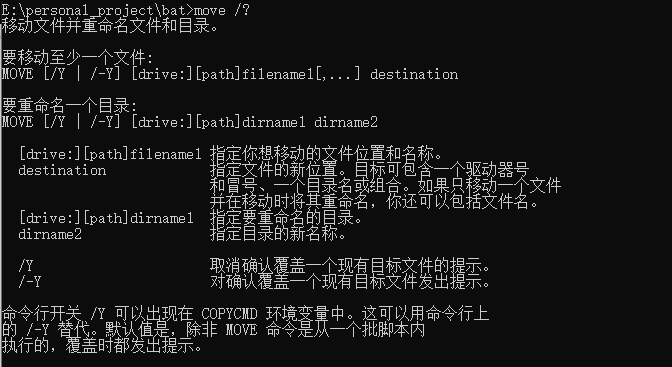
1.move *.png test
将当前目录下的png图片移动到当前目录下test文件夹中(若存在相同图片,会询问是否覆盖)。
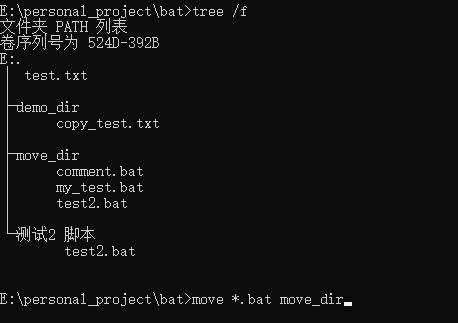
2.move /Y *.png test
将当前目录下的png图片移动到当前目录下test文件夹中(不询问,直接覆盖)。
3.move 1.png e:\mybat\2.png
将当前目录下的1.png移动到e盘mybat文件夹中,并重命名为2.png(若存在同名,会询问是够覆盖)。
4.move test e:\new
若e盘中存在new文件夹,将当前目录下的test文件夹移动到e盘new文件夹中,若不存在,将当前目录下的test文件夹移动到e盘,并重命名为new。
10、del:删除文件(只能删除文件,无法删除目录)
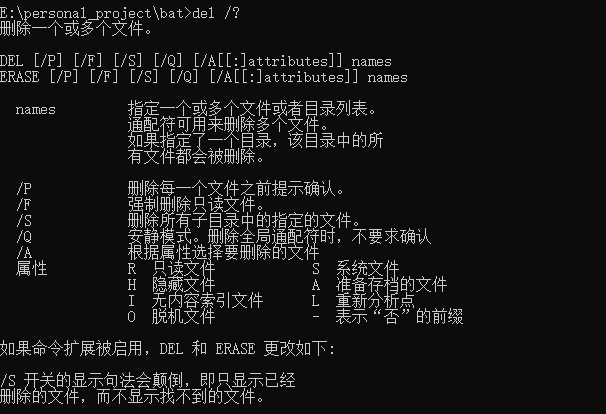
1.del test
删除当前目录下的test文件夹中的所有非法制度文件(子目录下的文件不删除,删除前会确认)。
2.del /f test
删除当前目录下的test文件夹中的所有文件(含只读文件;子目录下的文件不删除;删除前会确认)。
3.del /f /s /q test e:\mybat*.doc
删除当前目录下的test文件夹中所有文件及e:\mybat中所有doc文件(含只读文件;地柜子目录下的文件;删除前不确认)
补充参数:/ar 、/ah、/as、/aa 分别表示删除只读、隐藏、系统、存档文件
/a-r、/a-h、/a-s、/a-a 分别表示删除只读、隐藏、系统、存档以外的文件
4.del /ar .
删除当前目录下所有只读文件。
5.del /a-s .
删除单签目录下出系统文件外所有的文件。
11、replace:替换文件(正在使用中的文件也可以替换成功)

replace e:\test…txt e:\mybat
使用e盘下的test.txt强制替换e盘mybat下的test.txt文件。
12、type:显示文本文件内容
1.type e:\test.txt
显示e盘中test.txt的文本内容。
2.type e:\test.txt | more
分页显示E盘中test.txt的文本内容。
13、more:逐屏显示文本文件内容
more conf.ini
逐屏显示当前目录下conf.ini的文本内容(空格:下一屏;q:退出)
原文链接:https://blog.csdn.net/qq_26226375/article/details/123067974





















 6445
6445











 被折叠的 条评论
为什么被折叠?
被折叠的 条评论
为什么被折叠?








